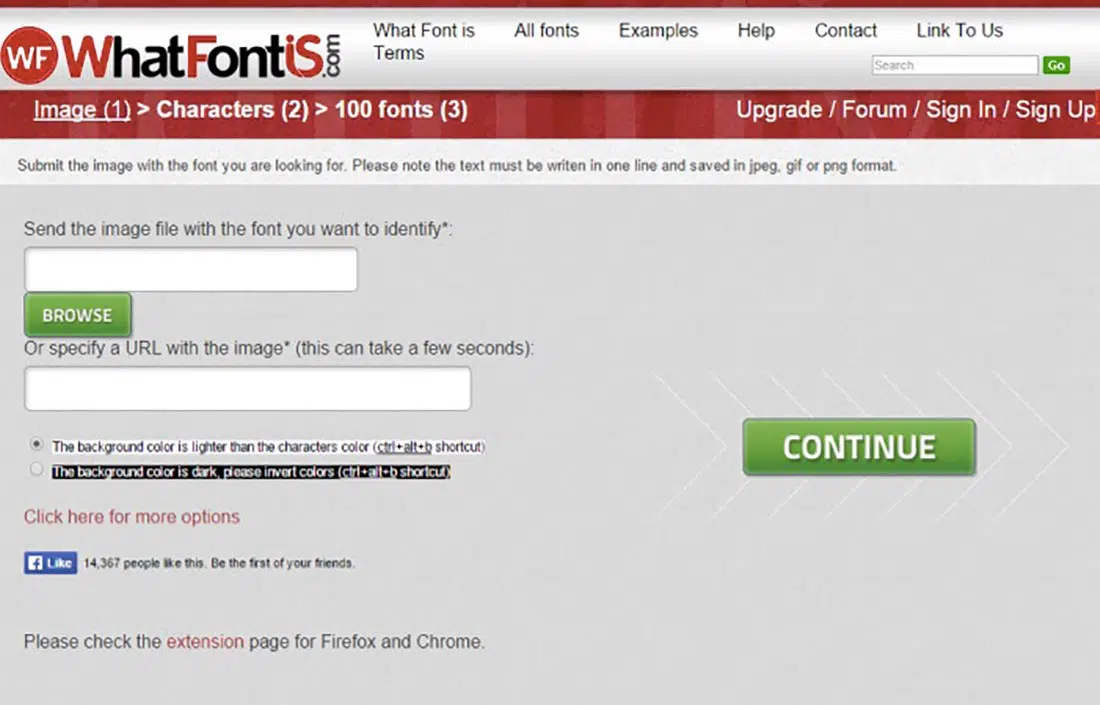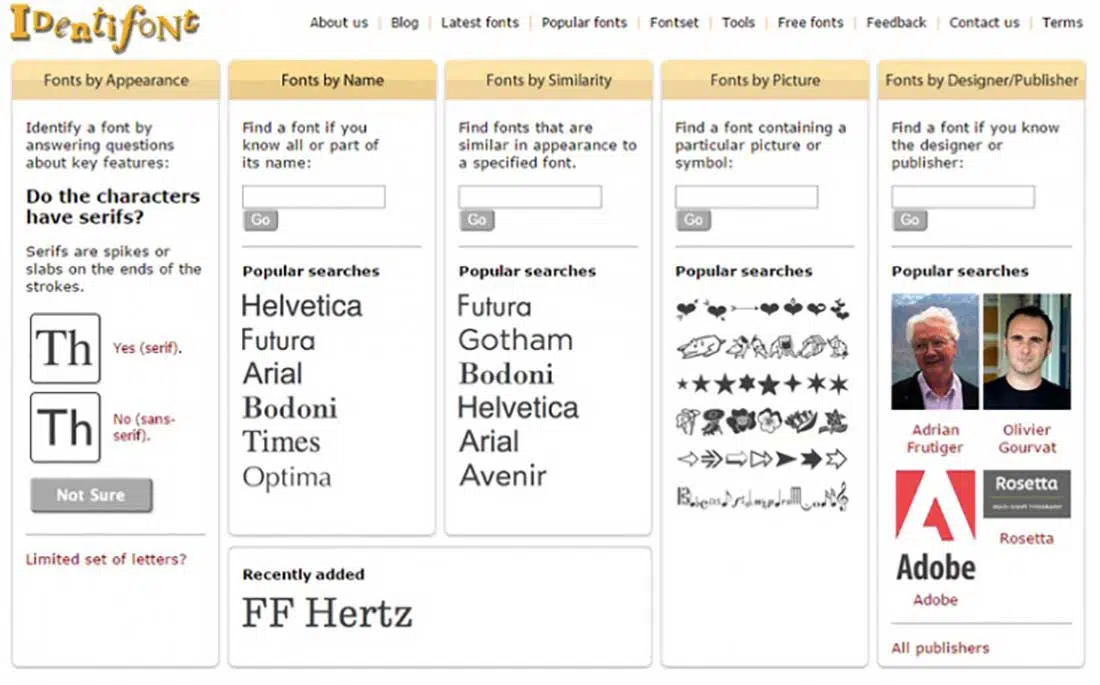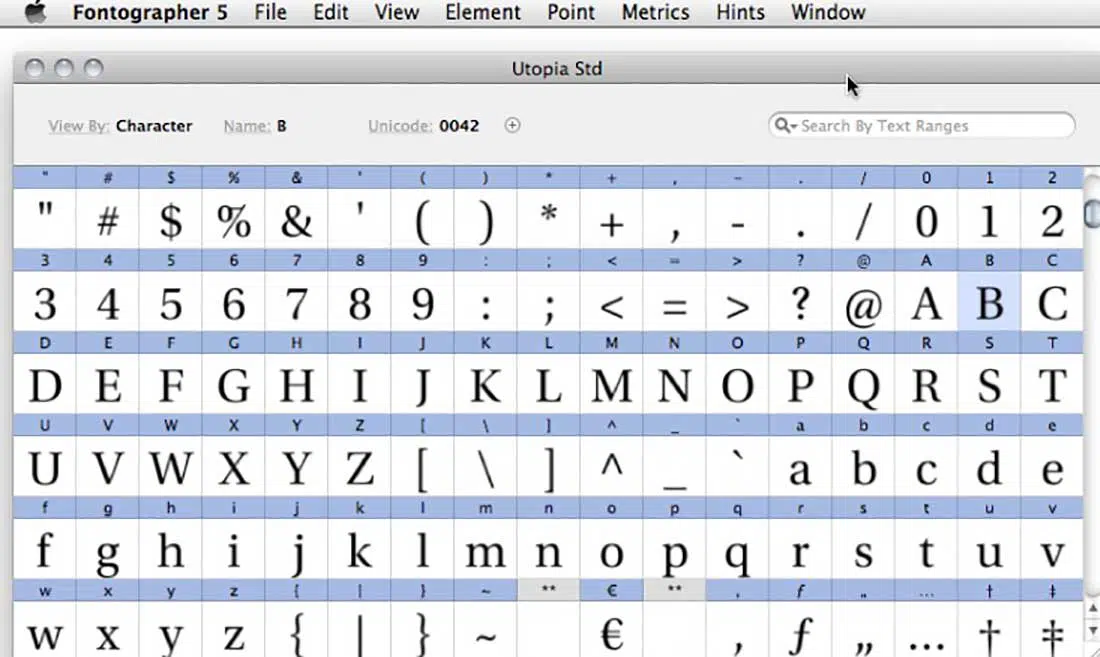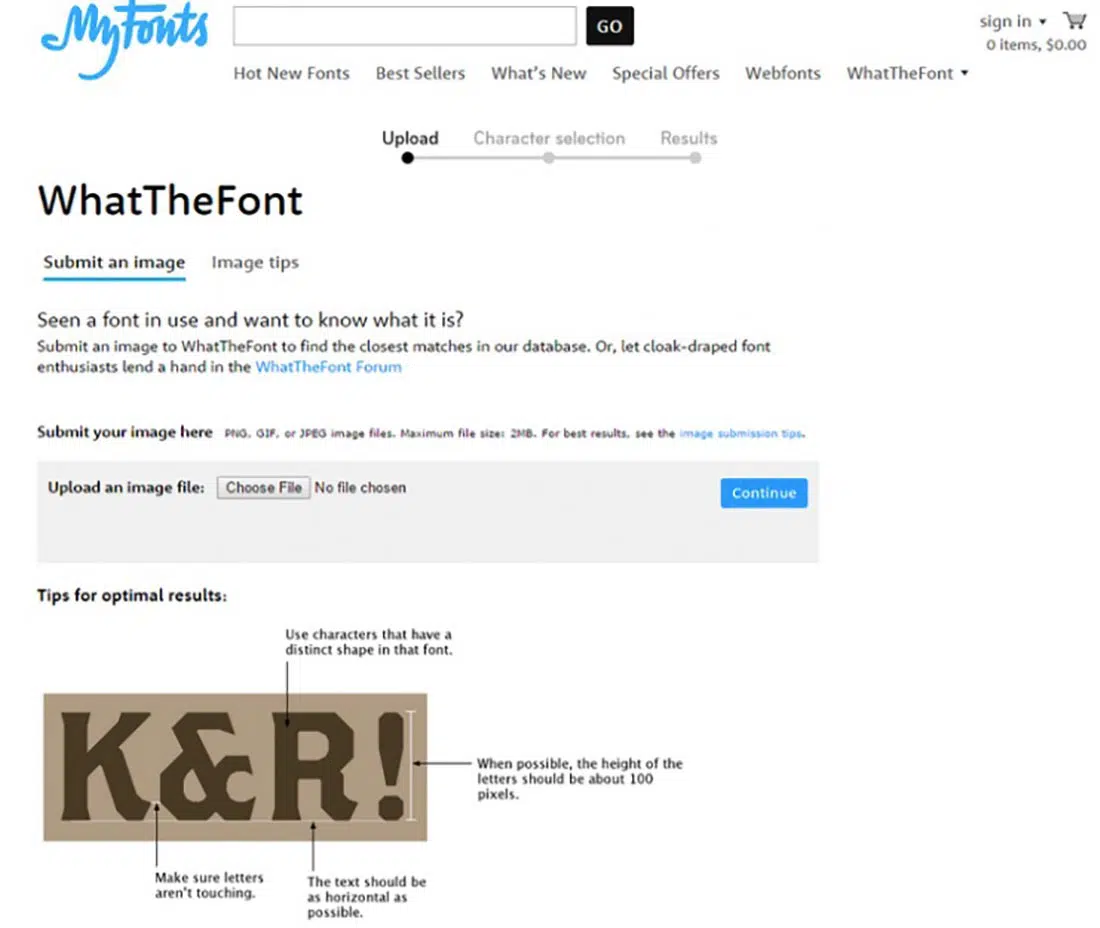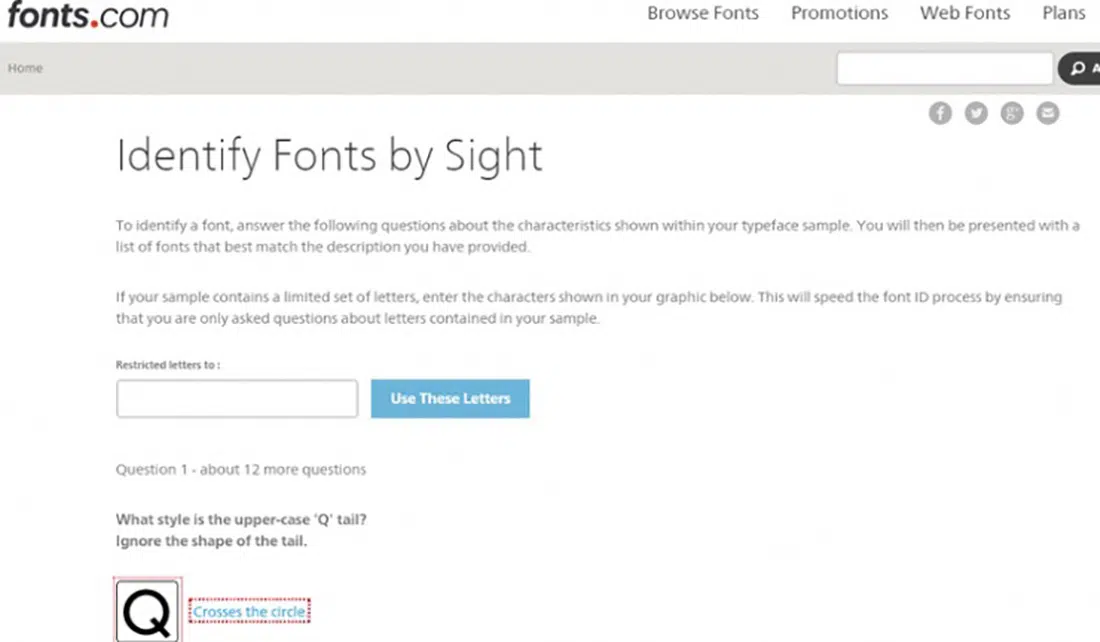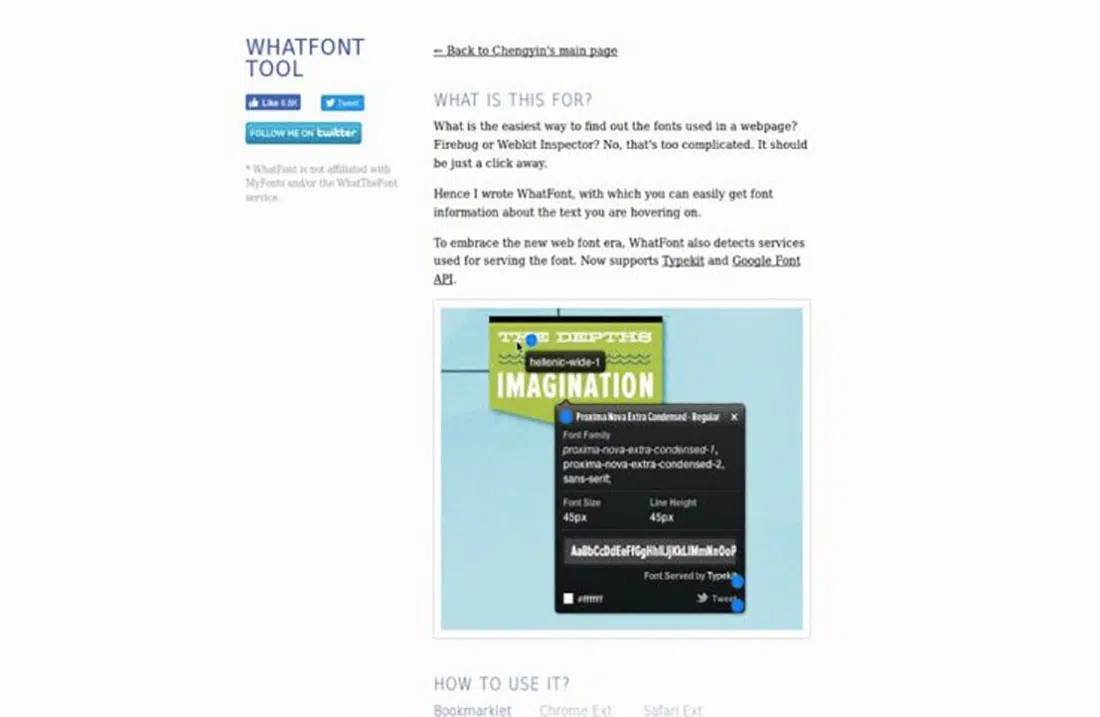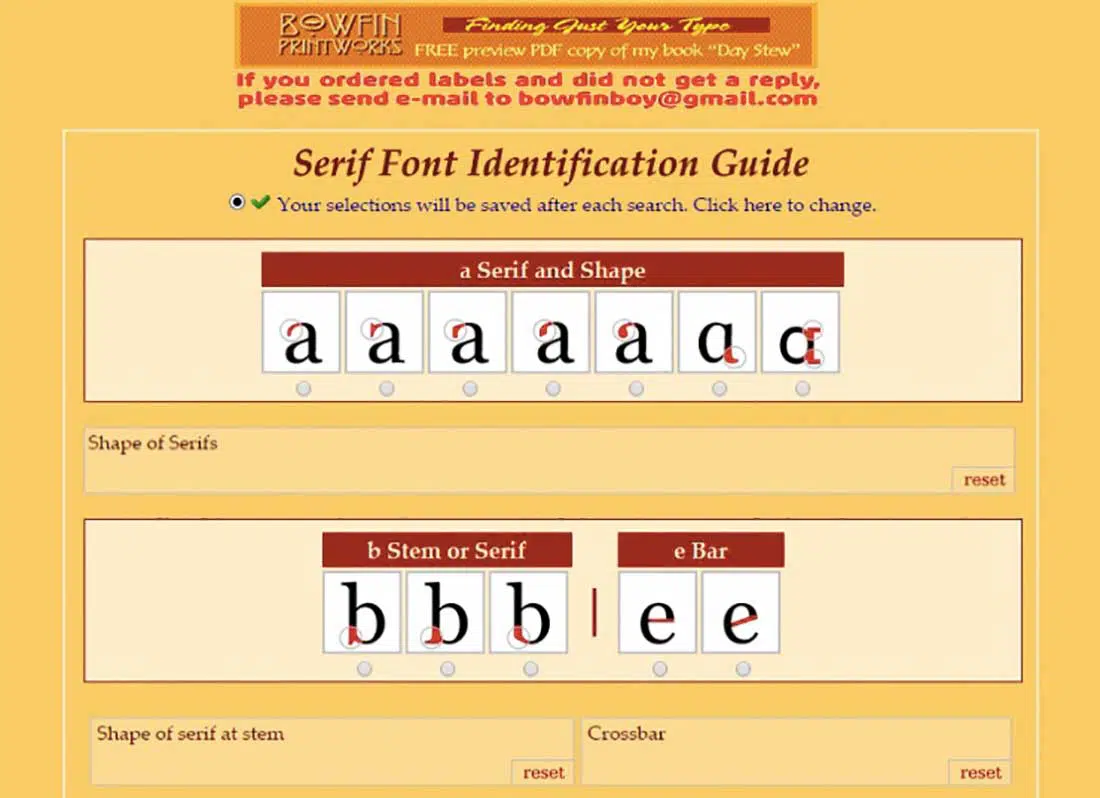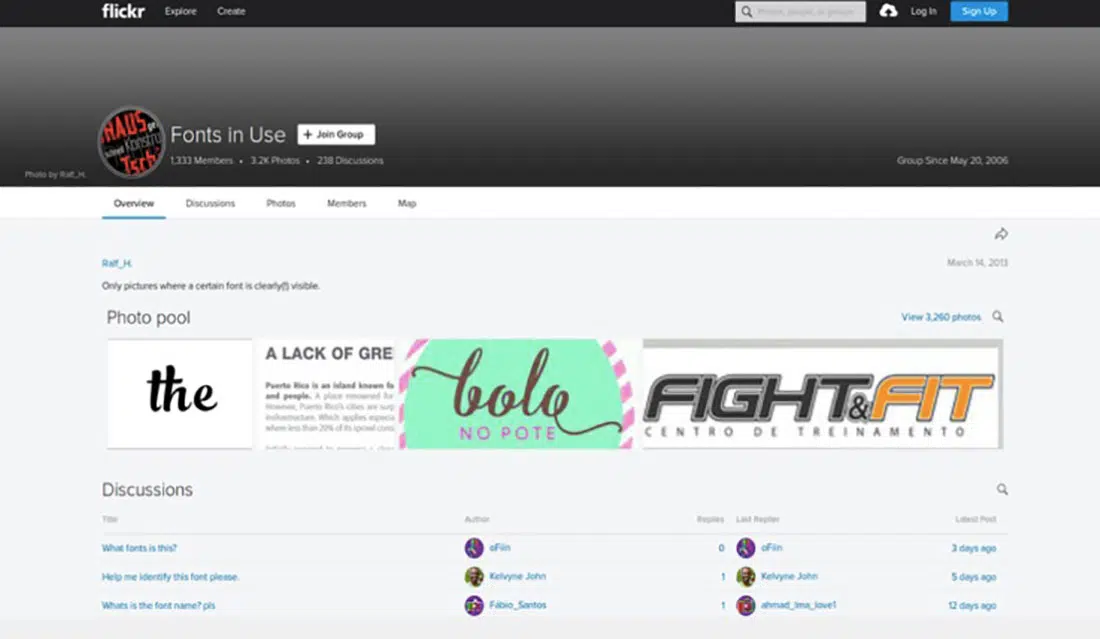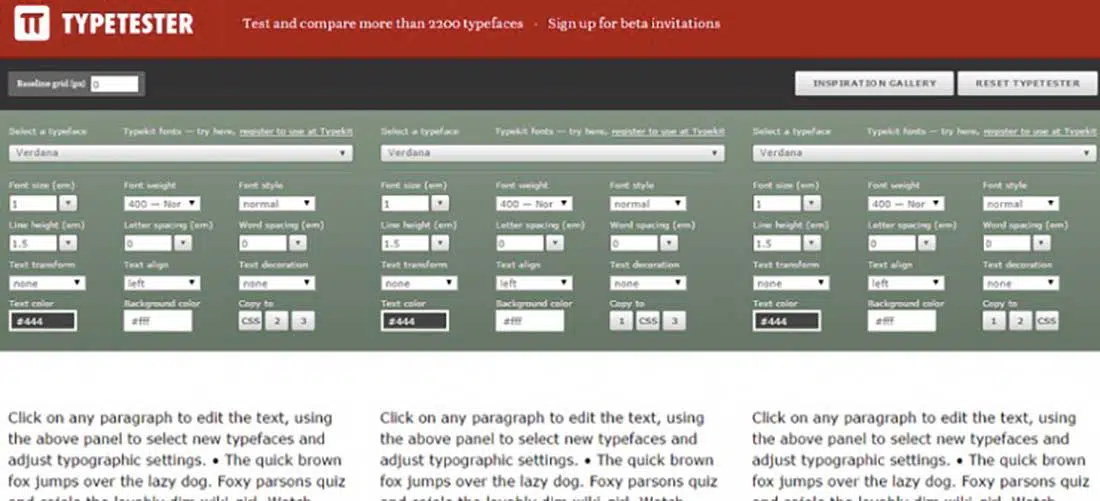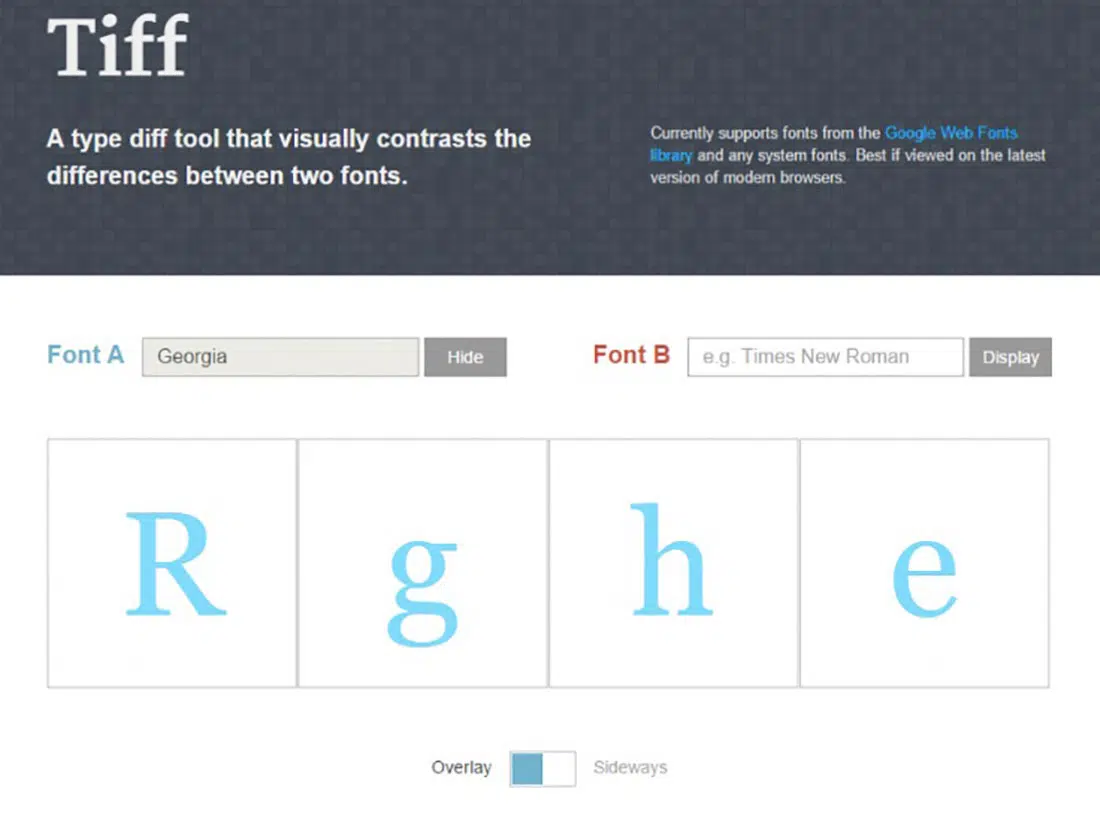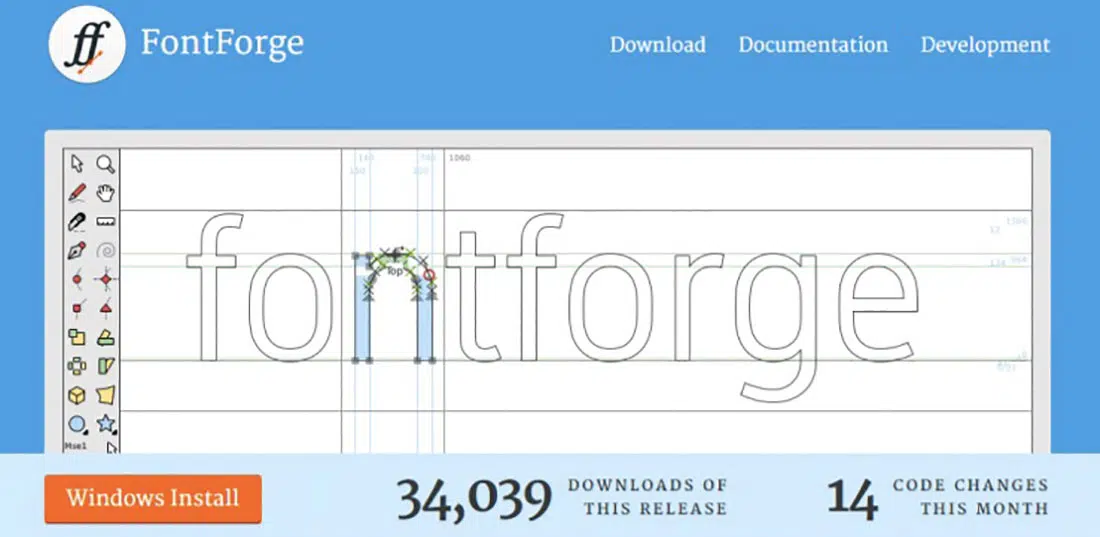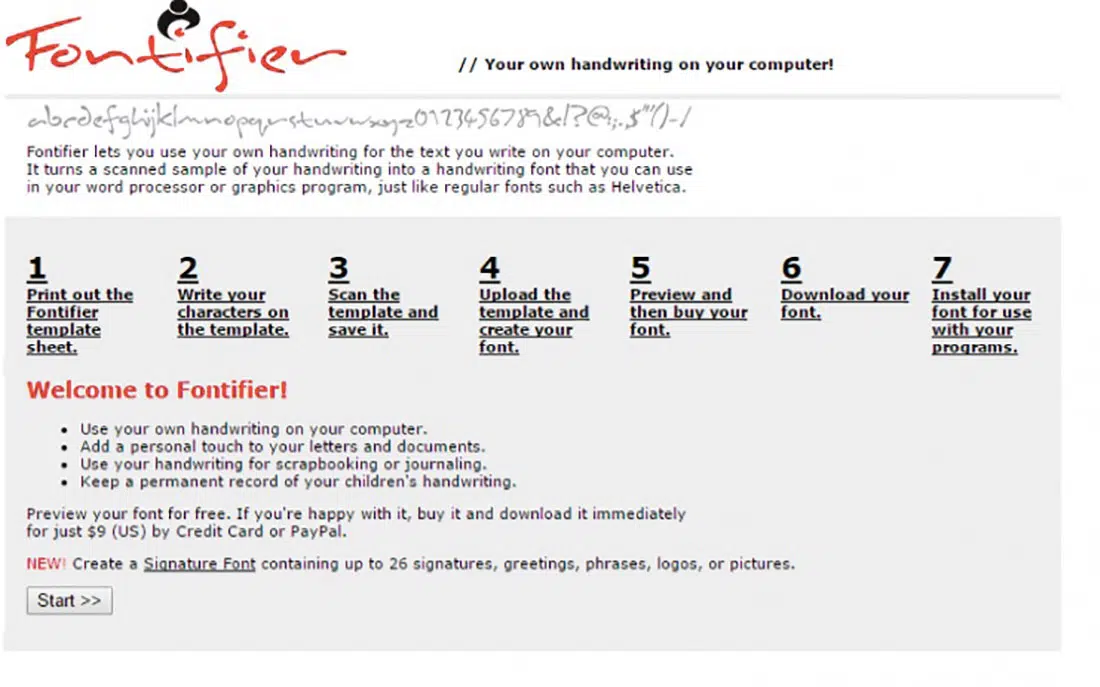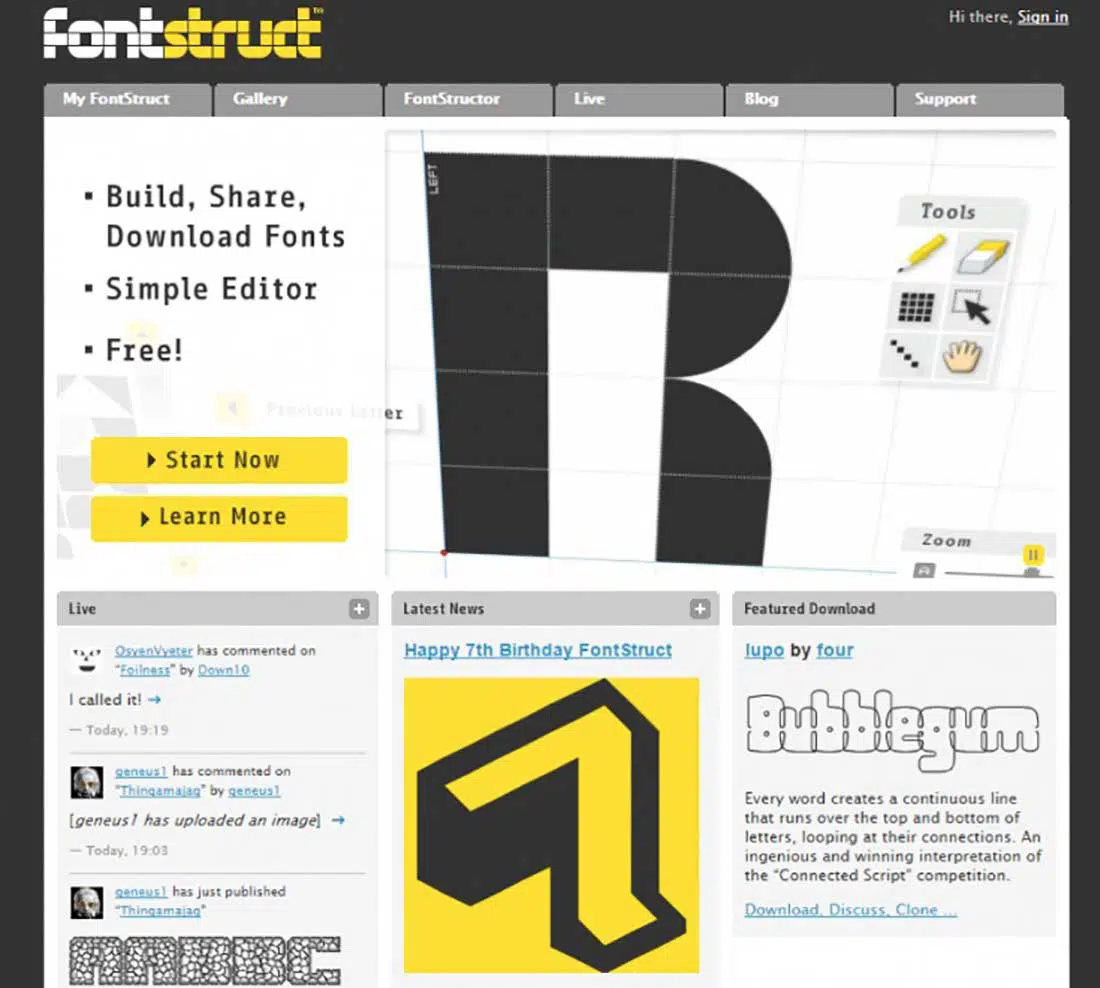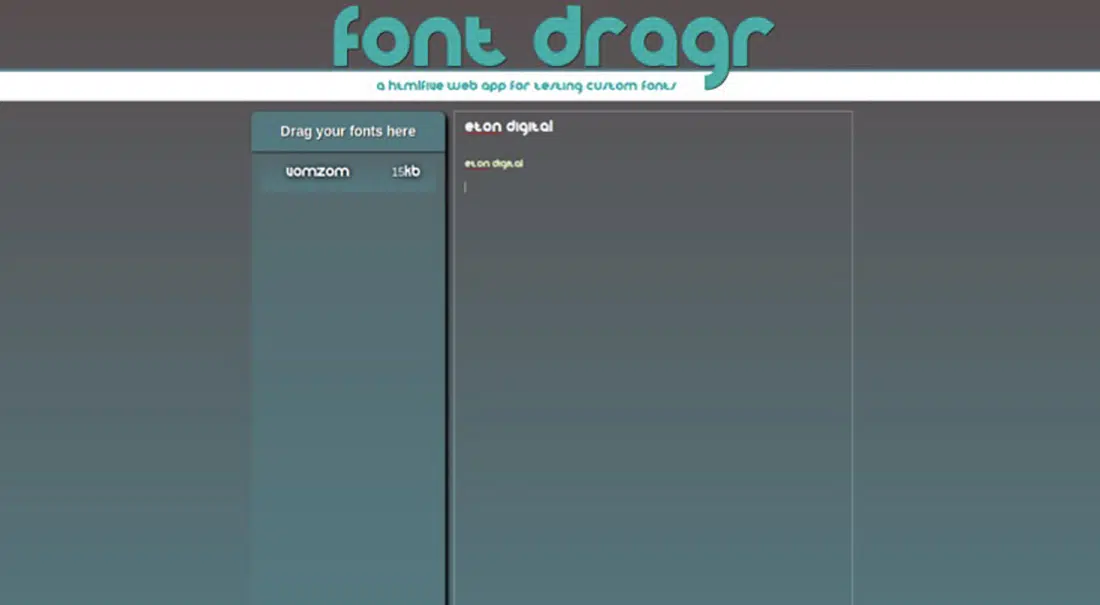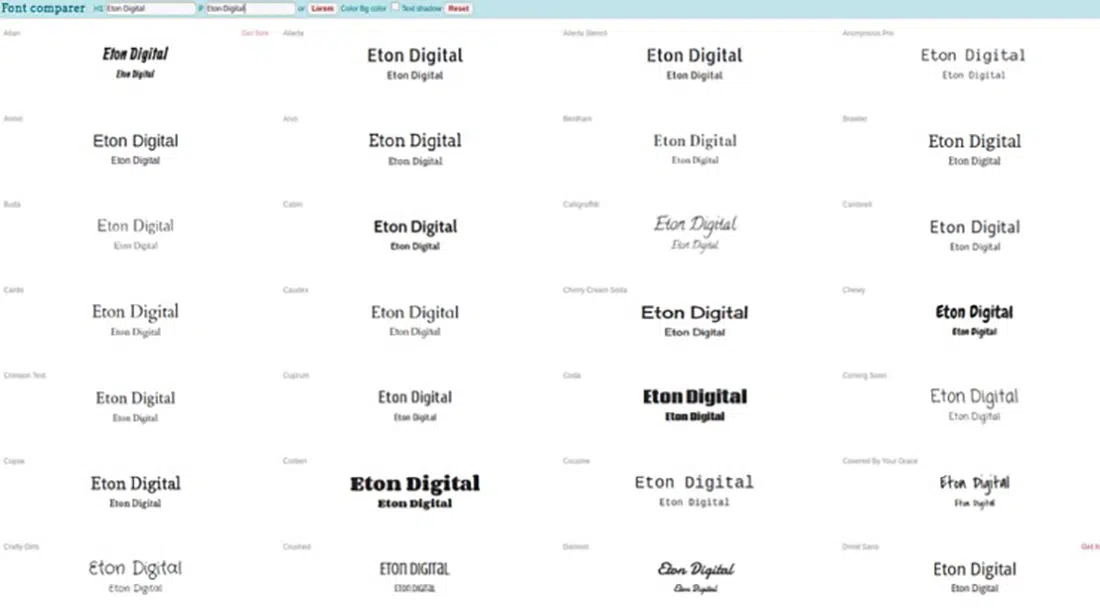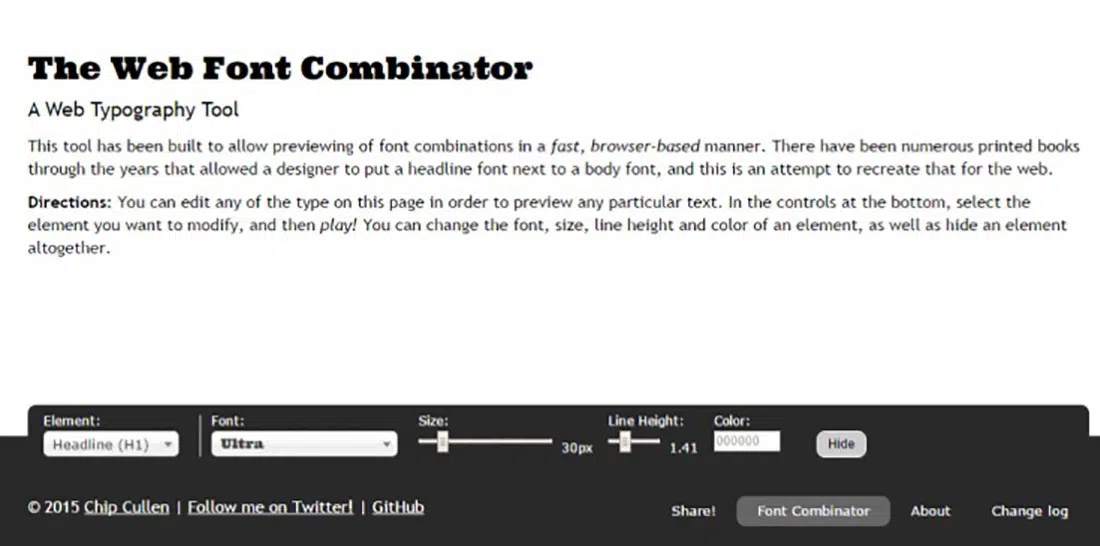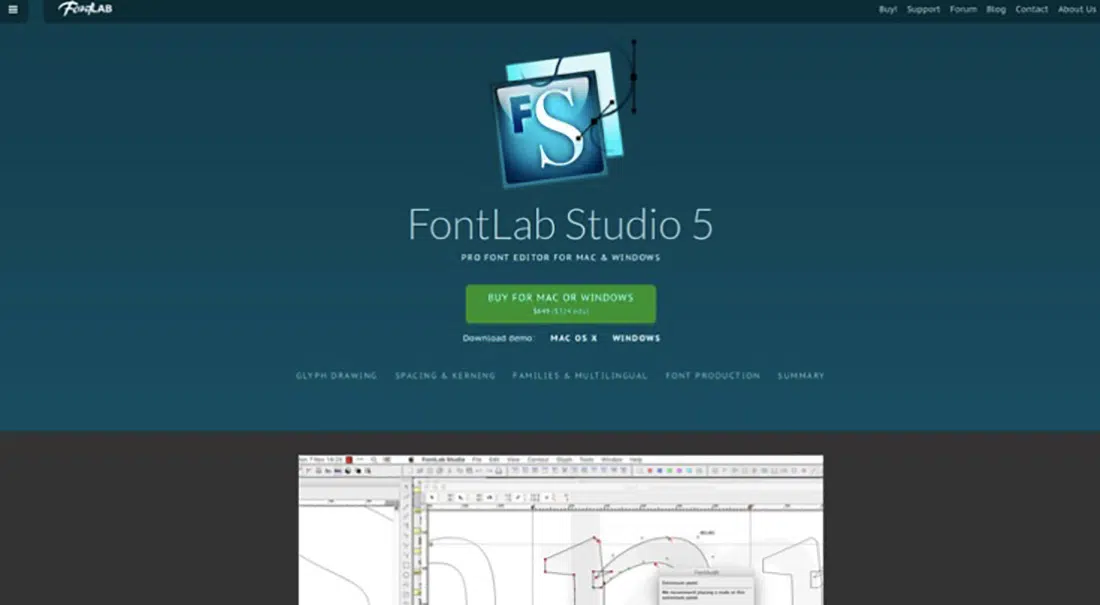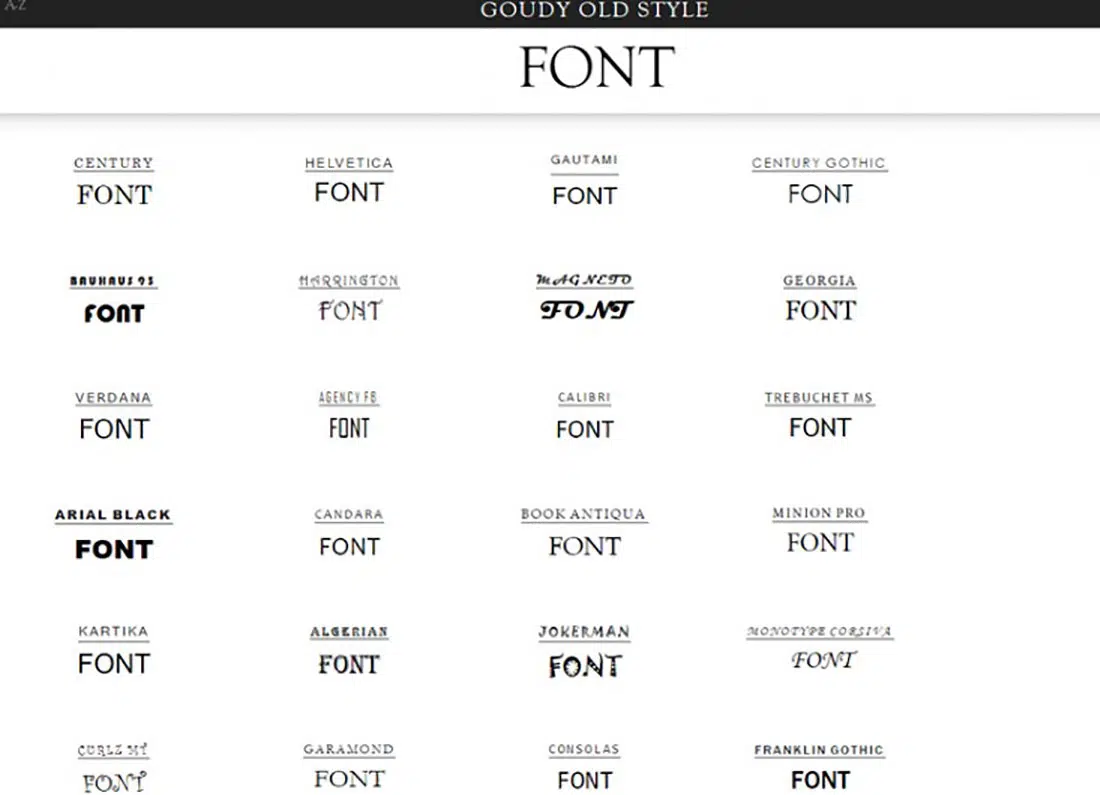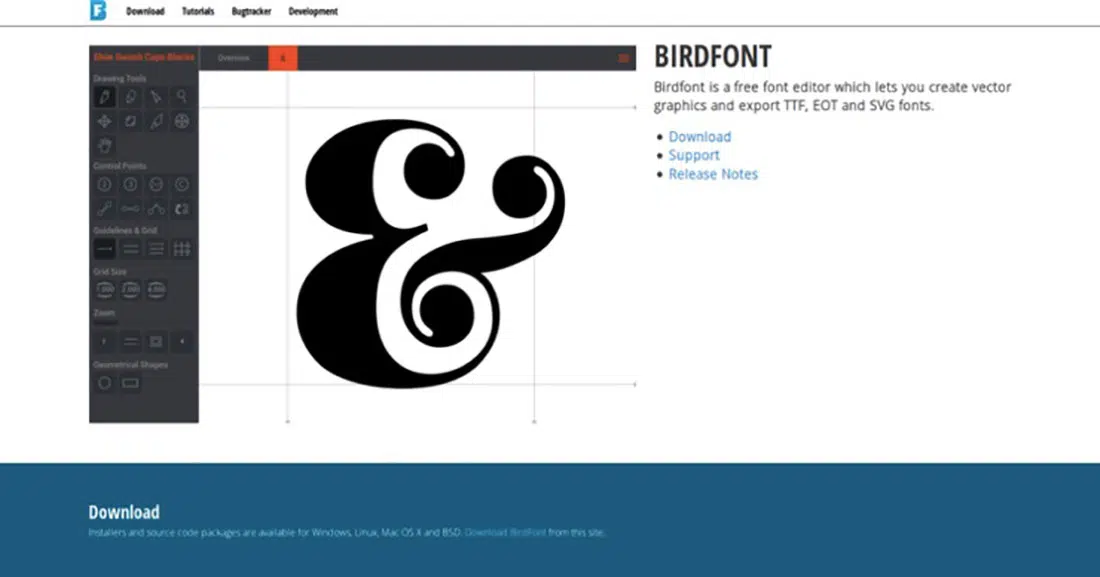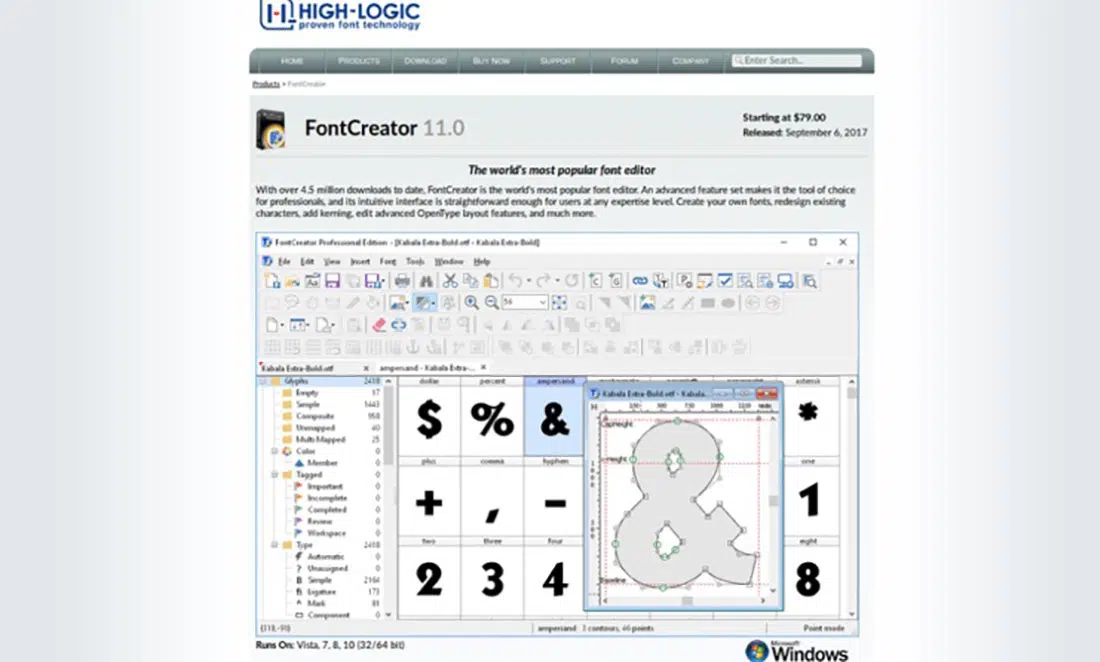デザインワークフローを容易にする20の最高のフォント検出ツール
公開: 2018-03-28それはどんな種類のフォントなのか疑問に思ったことはありませんか? 投稿や記事で見た特定の種類のフォントを使用したいと思ったことがありますか?それを識別する方法がわかりませんでしたか? さて、私たちはあなたの質問に答えるために今ここにいます! 20の最高のフォント検出ツールを紹介するための記事を用意しました。
あなたが上記の状況に少なくとも一度はいたと確信しており、特定のフォントを識別できないことの意味を知っています。 私たち全員がこの種の課題に簡単に対処できるわけではありません。 その上、オンラインで利用可能なフォントがたくさんあるので、すでに慣れているフォントを除外すると、この種のツールなしでフォントを識別するのは少し難しいでしょう。
私たちの生活を楽にするために、これらの種類のツールを使用して、必要なフォントをすばやく特定できます。 そして良い点は、これらのツールのいくつかを使用して、フォントを比較したり、変更したり、最初から作成したりできることです。 それはすごいことではありませんか? これらのツールのいくつかを使用して、実際に独自のフォントを作成できます。
最初にそれについて考えるとき、フォント検出ツールの必要性について議論することができますが、それを使いたいという理由でどこかで見た特定のフォントを必死に識別する必要があるとき、あなたは何人かの人の努力に感謝するでしょうこれらのようなツールの作成に投入します。 フォント識別子アプリケーションは、アマチュアデザイナー、クールなフォントで紙を強調したい学生、プロのデザイナーなど、すべてのユーザーにとって必要不可欠であると考えています。 フォントを識別するための解決策はたくさんあります。各ツールにはさまざまな利点があるため、フォントを簡単に使用する方法を強調して、20の最良の解決策をそれぞれ簡単に紹介します。
デザイナーであるかどうかに関係なく、これらのツールのいくつかが役立つ場合があると確信しています。
WhatFontIs
WhatFontIsは、ルーマニア語のWebアプリケーションであり、ご想像のとおり、フォントを検出します。 このシンプルだが非常に便利なツールは、特に最初の100のフォントの推奨事項が無料であるため、アマチュアまたはプロのデザイナーにとって必須です。
WhatFontIsは2009年にリリースされ、現在200,000を超えるフォントのデータベースがあり、簡単なスクリーンショットで認識されます。 スクリーンショットを撮り、ウェブサイトにアップロードしてフォントを特定するだけで使用できます。
動作するには、スクリーンショットのサイズが1.8 MBを超えてはならず、テキストが1行だけである必要があります。 PNG、JPEG / JPG、GIFなどのいくつかの画像形式を認識できます。 最良の結果を得るには、スクリーンショットをできるだけ大きくし、約5文字を含める必要があります。 パソコンから直接画像をアップロードできます。 WhatFontIsには、識別されたフリーフォントを商用フォントから分離する場合に結果をフィルタリングするオプションもあり、同様のフォントをいくつか推奨します。
Identifont
Identifontはわずかに異なるモードで動作します。 このツールは、「文字にセリフがありますか?」などの一連の質問をするだけでフォントを検出します。 質問に加えて、Identifontは、答えを知っている場合に選択できるいくつかの視覚的な手がかりも提供します。 Identifontのもう1つの興味深いオプションは、調査を行い、類似性、デザイナー、または画像によってフォントを識別することができることです。
フォントグラファー
独自のフォントを作成したい場合は、これが最適です。 Fontographerは別のストーリーに属しています。 このツールはグラフィックデザイナーを対象としており、実際にはMacとWindowsの両方のオペレーティングシステムで利用できるようになった強力なタイポグラフィソフトウェアです。 Fontographerを使用すると、フォントを最初から作成し、文字のアンチエイリアスやグリフ検索ツールなど、さまざまな機能から選択できます。 または、もっとシンプルなものを探している場合は、既存のフォントを編集してカスタマイズし、独自のパーソナライズされたフォントを作成することができます。
WhatTheFont
このツールは、世の中で最高のツールの1つであり、非常に使いやすいツールです。 プロセスは非常に簡単です。スクリーンショットや25文字未満の印刷メディアの写真などの画像をアップロードし、ツールが処理するのを待つだけです。 GIF、JPEG、TIFF、BMPのいずれかで、動作するには少なくとも中程度の解像度が必要です。 フォントを見つけるために、WhatTheFontはアップロードされた画像をスキャンし、各文字を分析します。
視覚でフォントを識別する
視覚によるフォントの識別は、もう1つの便利で使いやすいフォント検出ツールです。 このプロセスは単純なものであり、一致するフォントのリストを作成するために、ユーザーにいくつかの基本的な質問をすることに基づいています。 「フォントの識別」は、「大文字の「Q」テールはどのようなスタイルですか?」などの質問をするだけで、回答に基づいて、見つかったすべてのフォントのリストがポップアップ表示されます。
WhatFontツール
WhatFontは、もう1つの使いやすいフォント検出ツールです。 フォントを識別するには、ブックマークバーのアイコンをドラッグしてWhatFontをインストールし、任意のサイトで使用するだけです。 これは、Webサイトの閲覧中にフォントを識別できる強力なWebアプリです。 以前の同様のツールと比較して、これははるかに高速で、Webブラウザで常に利用できます。
セリフフォント識別ガイド
このツールは、同じように機能するという点で、WhatFontツールに似ています。 Webブラウザにインストールして、いつでも使用できます。 セリフベースのフォントと一致するフォントのリストを生成します。
使用中のフォント
おしゃべりを感じる場合は、尋ねるのが最善かもしれません。 Fonts in Useは、あなたを助けたいと熱望している多くのメンバーがいるFlickrグループです。 グループの使い方をご存知だと思います。 あなたがしなければならないのは、参加して質問を始めることだけです。
TypeTester

重要な紙、学校のプロジェクト、または大規模なグラフィックデザインのコンテストに使用するフォントを選択できる立場にあることに気付いたことがありますか。 次に、いくつかのフォントを比較する必要がある場合がどうなるかがわかります。 ここでTypeTesterが役に立ちます。 これを使用して、一度に最大3つのフォントをカスタムテキストと比較できます。
ティフ
3から2にダウングレードする必要がある場合は、Tiffが最適なソリューションです。 これは無料のブラウザベースのツールで、3つではなく2つのフォントの違いを識別するのに役立ちます。 締め切りに直面している場合でも、一部のフォントの違いに興味がある場合でも、この便利なツールを使用すると、すばやく比較して、ニーズに最適なフォントを確認できます。
FontForge
フォントの作成と変更に興味がある場合は、そのFontForgeが最適です。 使いやすく無料のFontForgeを使用すると、Opentype、Postscript、Truetype、ビットマップフォントなど、既存のフォントを最初から作成して編集することができます。 FontForgeは、Linuxオペレーティングシステムの可用性や、ある形式を別の形式に変換する可能性など、いくつかの優れた機能を提供します。
Fontifier
Fontifierは、独自の(スキャンされた)手書きからフォントを作成するのに役立つ非常に優れたツールです。 どんな手書きスタイルでも、Fontifierはそれをフォントに変換し、プロセスは非常にシンプルで高速です。 文字をスキャンするだけで、残りはFontifierが処理します。 フォントにアクセスするには、フォントを購入する必要がありますが、無料でプレビューすることもできます。
FontStruct
あなたがあなた自身のフォントを作成することを探しているなら、FontStructはあなたがそれを速くするのを手伝います。 このツールは無料のブラウザベースのタイポグラフィ作成キットで、幾何学的形状に基づいてフォントをすばやく作成するために使用できるシンプルなエディタが付属しています。
フォントドラッグ
FontDragrは、フォントファミリを変更できるツールです。 スケーラブルベクターグラフィックス、TrueType(ttf)またはopentype(otf)フォントをデスクトップからFont Dragrにドラッグアンドドロップし、シンプルなコントロールサイドバーを使用してテキストのフォントファミリーを変更するだけです。
FontComparer
FontComparerは、さまざまなWebフォントを比較するために使用されます。 あなたがしなければならないのは、単にあなたのテキストをタイプして、フォントがそれらの外観をどのように変えるかを見ることです。 クールな機能を使用すると、マークを付けたらフォントを取得できます。
Webフォントコンビネータ
楽しいWebFontCombinatorを使用すると、テキストに最適なフォントの組み合わせを選択できます。これがおそらく最も簡単な方法です。 ニーズに最も適した組み合わせを見つけるために、見出しと本文のフォントをすばやく簡単に組み合わせる方法を提供します。 使いやすく、非常に高速です。
FontLab Studio
デザイナーの場合は、FontLab Studioを使用して書体をデザインし、フォントを作成または変更できます。 このツールは強力なフォントエディタおよびクリエータであり、MacとWindowsの両方のオペレーティングシステムで使用でき、OpenTypeおよびTrueTypeからPostScriptType1TおよびMultipleMasterまでのすべての主要なアウトラインフォント形式をサポートします。
典型的なフリッピング
Flippingtypicalは、コンピューターにインストールしたすべてのフォントでカスタムテキストをプレビューする可能性を提供する優れたツールです。 紙に使用するフォントがわからない状況に陥った場合は、この簡単なテストを実行してください。 プレビューして決定してください! FlippingTypicalは無料で、下にスクロールして使用しているすべてのフォントをプレビューし、ニーズに最適なフォントを選択できるページが開きます。
BirdFont
独自のフォントを作成したい場合は、BirdFontを利用できます。 これは、TTF、SVG、およびEOTフォントを作成するために使用できるエディターです。 Mac、Linux、およびWindowsオペレーティングシステム用にあります。
FontCreator
FontCreatorの目的はかなり自明です。 この強力なツールを使用すると、ユーザーはパーソナライズされたフォントをすばやく作成できます。 グラフィックアーティスト、デザイナー、さらには好奇心旺盛な初心者など、多くのユーザーに対応しており、使いやすいです。 このプロセスは、既存の文字の変更、高度なOpenTypeレイアウト機能の編集、画像やベクターグラフィックのインポートなどの機能を提供します。